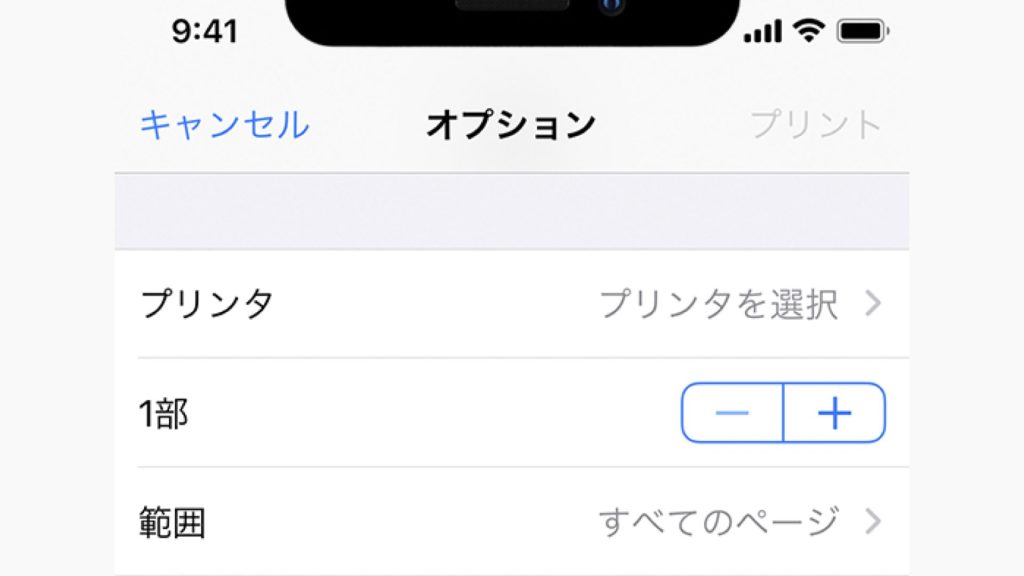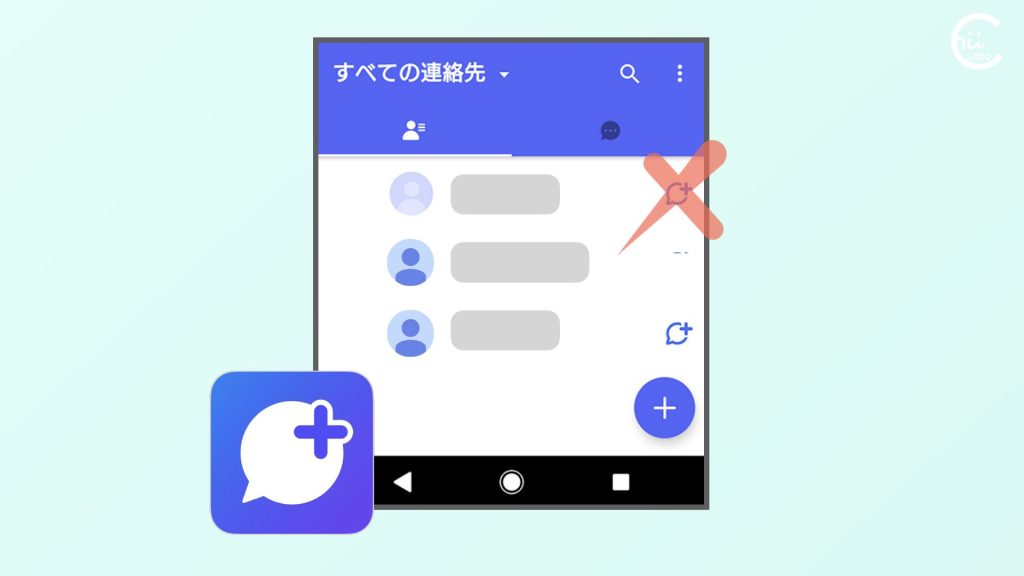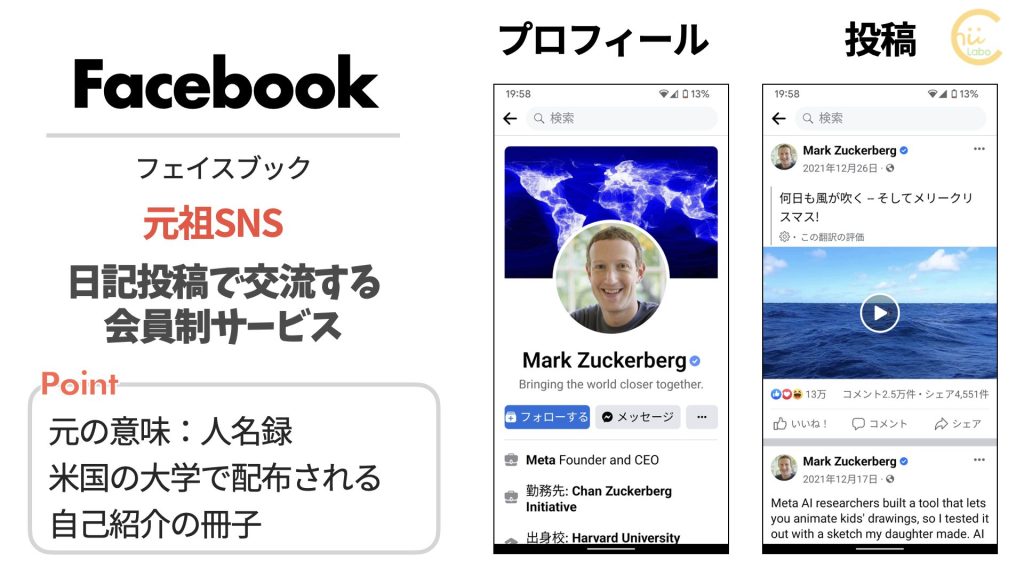iPhoneは、Wi-Fiにつなぐだけで、すぐに印刷できちゃいます。
iPhoneで印刷する場合は、「AirPrint(エア・プリント)」という機能を使います。
iPhoneのアプリに印刷機能があれば、「共有」または「その他」のメニューに「プリント」があります。

「プリンタを選択」から印刷したいプリンタを選んで、「プリント」を押すと、印刷が開始します。
例えば、「メモ」アプリの場合は、「共有」から「プリント」を選びます。

1. 2011年以降の無線接続プリンタはほとんどAirPrint対応
選択できるプリンタは、同じWi-Fiネットワークに接続している、「AirPrint対応」のプリンタです。
現行販売されているプリンタは、無線LAN接続できるものであれば、ほとんどが対応しています。

「AirPrint(エア・プリント)」は、無線LAN経由でプリンタから印刷する、iPhoneやiPad、iPodの機能です。2010年に発表され、iOS4.2以降で対応しています。
プリンタもAirPrintに対応している必要があります。とはいえ、2011年秋以降に発売されたものは、ほとんどがAirPrint対応になっています。
つまり、無線LAN接続できるプリンタであれば、同じWi-Fiにつなげば、iPhoneからすぐに印刷できるわけです。


Androidスマートフォンの場合は、プリンタ用のドライバアプリをインストールする必要がありますが、iPhoneの場合ははじめからできるので、便利ですね。
こちらもどうぞ
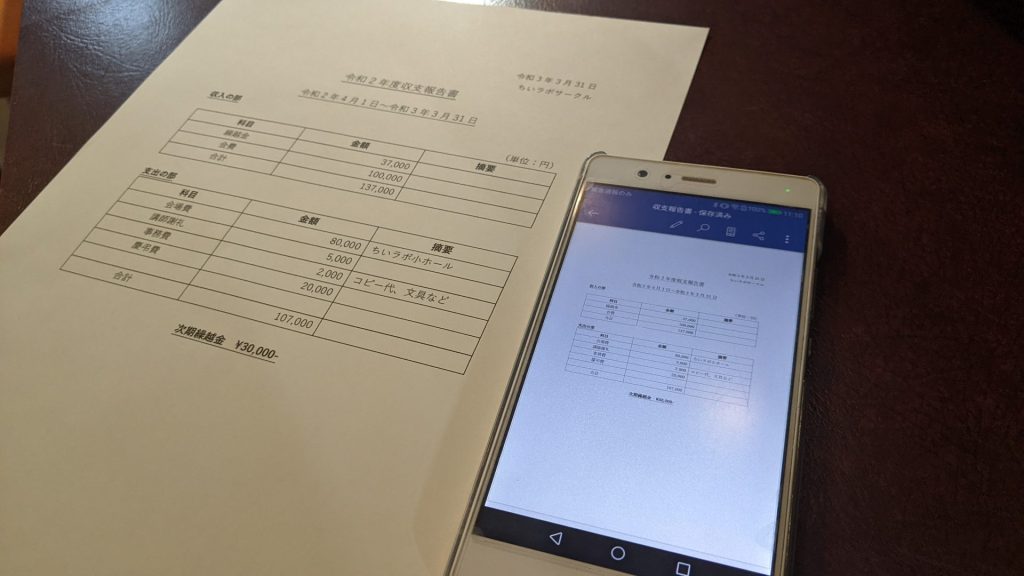
iPhoneのWordアプリで会計報告書を作るには?
サークルで会計報告書を作る必要があるんだけど、iPhoneで作れないかな?以前はパソコンで作ったんだけど、古くなってしまって動かないんだよね。まずは、App StoreでWordアプリをインストールします。アプリのインストールでは、Apple IDのパスワードが必要になります。Wordアプリを起動したら、「+(新規)」をタップして、ひな形の中から「白紙の文書」を選びます。これで、文章を作る準備ができました。◆はじめの画面が出てこない場合は…ちょっとした入力のコツせっかくなので...
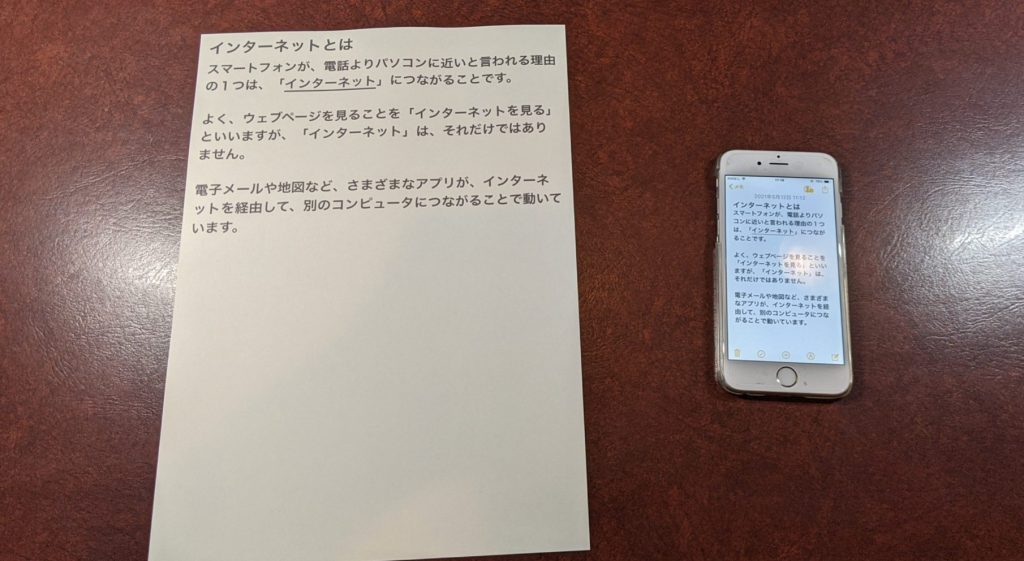
「メモ」アプリで文章を印刷する(iPhone, iPad)
「メモ」アプリの画面構成メモアプリの画面構成は、iPhoneとiPadで配置が異なります。また、バージョンでも少しずつ変化しています。iPad OS 14.1のメモアプリキーボード、ツールメニューの表示・非表示文章全体を見たい場合は、画面中央から下にスライドすると、下方向にキーボードを隠することができます。もし、キーボード上のツールメニューがない場合は、「×」ボタンで非表示になっています。「+」ボタンで表示したりできます。文章を入力する左の文章を入力して、タイトルや改行、下線...
QRコードを読み込むと、関連記事を確認できます。